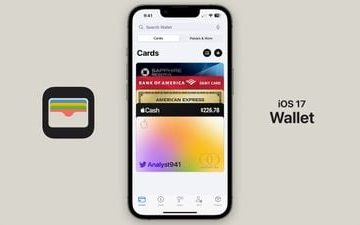Khi phiên bản của trình tải hệ điều hành không bổ sung cho phiên bản hệ điều hành được cài đặt trên hệ thống, hệ thống bị treo và hiển thị “LOADER_ROLLBACK_DETECTED” trong Màn hình xanh chết chóc. Điều này thực sự xảy ra do các tệp hệ thống được định cấu hình sai có trên máy. Có thể có một bản cập nhật Windows bị lỗi có thể đã gây ra sự cố này, nhưng bạn phải giải quyết sự cố này theo cách thủ công. Chỉ cần làm theo các quy trình sau để nhanh chóng giải quyết sự cố.
Các bước để khởi động máy tính của bạn để Tự động sửa-
a. Tắt máy tính của bạn.
b. Chỉ cần nhấn nút nguồn để khởi động hệ thống của bạn.
c. Sau đó, khi hệ thống của bạn khởi động, ngay sau khi bạn nhìn thấy biểu trưng của nhà sản xuất, hãy nhấn nút nguồn một lần nữa vào nút nguồn để buộc tắt hệ thống của bạn.
d. Tiếp tục điều này thêm 2-3 lần nữa và nó sẽ tự động đến màn hình sửa chữa khởi động.
Khi máy tính của bạn khởi động, bạn sẽ ở chế độ Sửa chữa tự động .
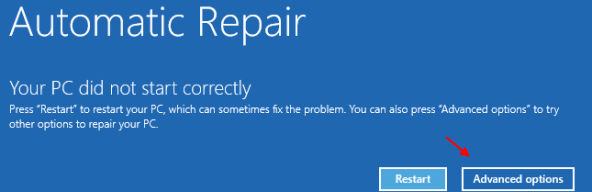
Khắc phục 1-Sửa MBR
Bạn phải sửa chữa Master Boot Record theo cách thủ công.
1. Mở cửa sổ Sửa chữa Tự động theo các hướng dẫn đã đề cập trước đó.
2. Sau đó, nhấp vào “ Tùy chọn nâng cao “.
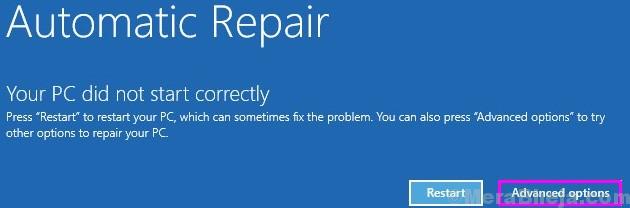
5. Sau đó, chỉ cần nhấp vào “ Khắc phục sự cố “.

6. Sau đó, bạn phải nhấp vào “ Tùy chọn nâng cao “.
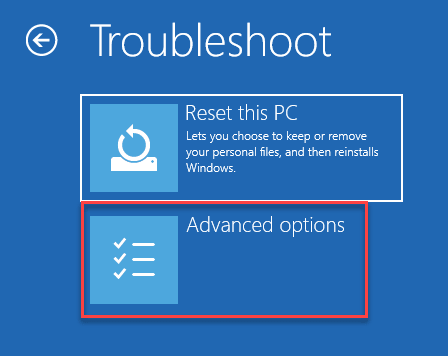
7. Để truy cập thiết bị đầu cuối, hãy nhấp vào “ Command Prompt “.
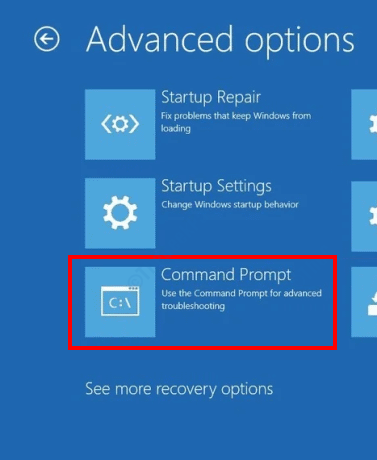
8. Tại đây, hãy chọn tài khoản quản trị viên của bạn và nhập mật khẩu tài khoản vào hộp.
10. Sau đó, nhấp vào “ Tiếp tục ” để mở thiết bị đầu cuối.

11. Khi thiết bị đầu cuối xuất hiện trên màn hình của bạn, hãy sao chép-dán mã này rồi nhấn Enter để sửa Bản ghi khởi động chính .
bootrec/fixmbr
bootrec/fixboot
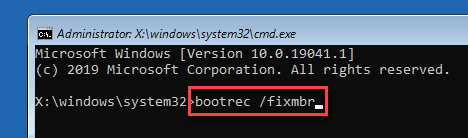
12. Bây giờ, bạn có thể xây dựng lại thư mục cấu hình khởi động một cách an toàn. Chỉ cần thực thi mã này để làm như vậy.
bootrec/Buildbcd
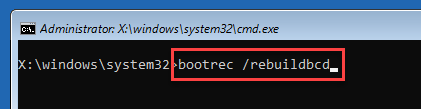
Sau khi hoạt động xây dựng lại kết thúc, hãy đóng thiết bị đầu cuối.
13. Sau đó, nhấp vào “ Tiếp tục “.

Máy tính của bạn sẽ khởi động bình thường. Điều này sẽ khắc phục sự cố mà bạn hiện đang gặp phải.
Khắc phục 3-Sửa chữa ổ C
Bạn có thể sửa lỗi tối thiểu trong ổ C.
1. Khi cửa sổ Sửa chữa Tự động xuất hiện, hãy nhấp vào hộp “ Tùy chọn nâng cao ”.
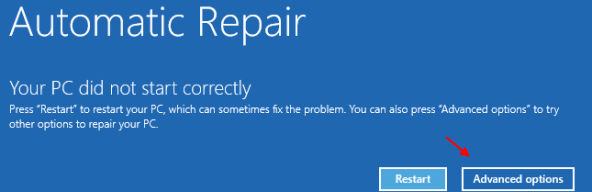
5. Trong màn hình Chọn một tùy chọn, nhấp vào “ Khắc phục sự cố “.

6. Để đi tới cài đặt nâng cao, hãy nhấp vào “ Tùy chọn nâng cao “.
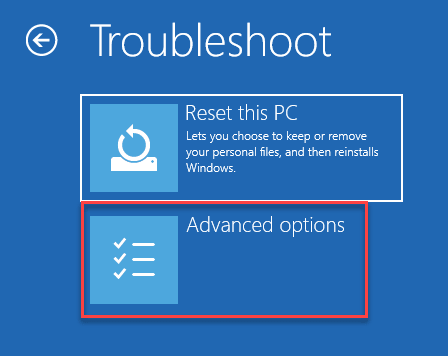
7. Bây giờ, bạn có thể truy cập vào cửa sổ Command Prompt. Sau đó, nhấp vào “ Command Prompt “.
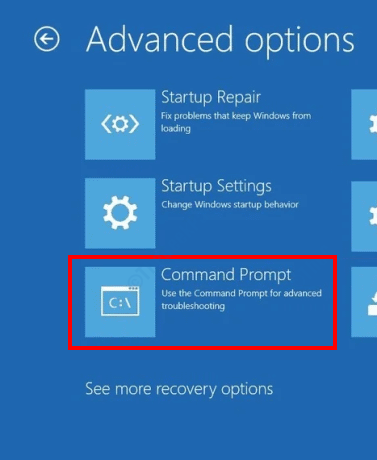
8. Một lần nữa nhấp vào tài khoản của bạn.
Hệ thống sẽ khởi động lại để cung cấp cho bạn quyền truy cập vào thiết bị đầu cuối.

9. Chỉ cần đặt mật khẩu tài khoản của bạn vào một ô cụ thể.
10. Tiếp theo, nhấp vào “ Tiếp tục “.

11. Khi Command Prompt xuất hiện, hãy sao chép-dán lệnh này rồi nhấn vào phím ‘ Enter ‘ để chạy thao tác kiểm tra đĩa ngoại tuyến.
chkdsk C: /f/r
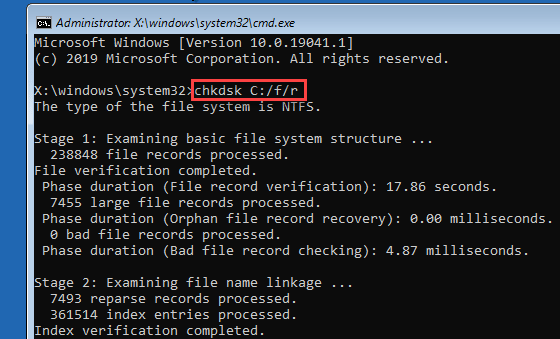
Quá trình kiểm tra này sẽ được thực hiện theo 6 giai đoạn.
Có thể mất 10-15 phút để hoàn thành.
12. Sau khi hoàn tất, hãy đóng thiết bị đầu cuối và sau đó, nhấp vào “ Tiếp tục ”. Điều này sẽ khắc phục được rắc rối mà bạn đang gặp phải.

Kiểm tra xem cách này đã giải quyết được vấn đề chưa.
Khắc phục 3-Chạy Trình kiểm tra Tệp Hệ thống
Chạy trình kiểm tra tệp hệ thống trên máy tính của bạn để quét và khắc phục sự cố.
1. Đầu tiên, hãy khởi động máy tính của bạn ở chế độ Tự động sửa chữa.
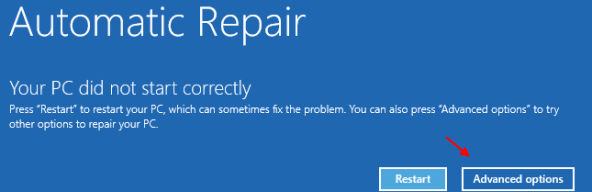
2. Sau đó, đi theo hướng này-
Khắc phục sự cố> Tùy chọn nâng cao> Dấu nhắc lệnh
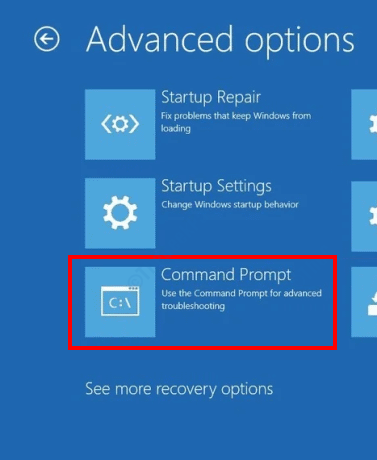
3. Một lần nữa, chọn tài khoản của bạn và nhập mật khẩu tài khoản để đăng nhập vào máy tính của bạn.
4. Khi thiết bị đầu cuối mở ra, hãy sao chép-dán lệnh này và nhấn Enter để chạy quét SFC ngoại tuyến.
sfc/scannow/offbootdir=C: \/offwindir=C: \ Windows
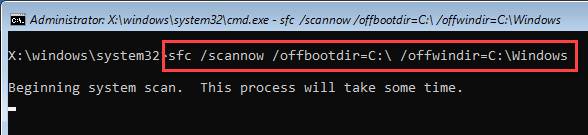
Để quá trình quét này hoàn tất. Khi quá trình đạt 100%, hãy đóng thiết bị đầu cuối CMD.
Kiểm tra xem lỗi đã được khắc phục hay chưa.
Sambit là một Kỹ sư Cơ khí Có trình độ chuyên môn, người thích viết về Windows 10 và các giải pháp cho những vấn đề kỳ lạ nhất có thể xảy ra.